Bearbeiten der zugriegelorgel- klangfarben – Casio CTK-7200 Benutzerhandbuch
Seite 53
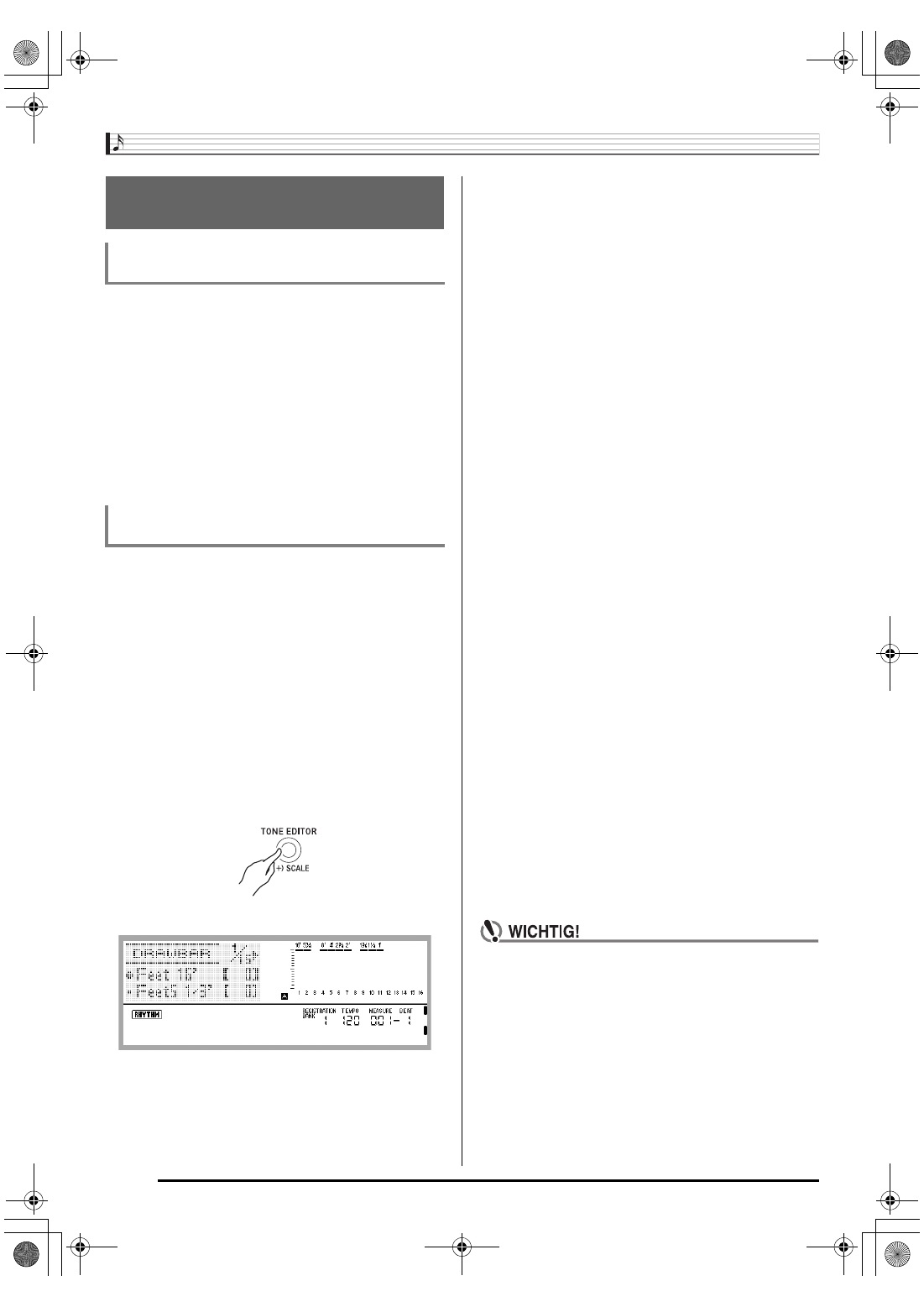
Benutzen der Zugriegelorgel-Klangfarben
G-52
Die Klangfarbenbereiche von L:051 bis L:100 dienen zum
Speichern von Anwender-Zugriegelorgel-Klangfarben. Im
Speicher können bis zu 50 Anwender-Zugriegelorgel-
Klangfarben gleichzeitig gespeichert sein.
Sie können eine Anwender-Zugriegelorgel-Klangfarbe
abrufen, indem Sie Taste R-12 ([L] DRAWBAR ORGAN)
drücken und dann mit dem Rad abrufen oder den Tasten
R-14 (–, +) die gewünschte Klangfarbennummer wählen.
Nach dem Abrufen einer Anwender-Zugriegelorgel-
Klangfarbe ist die gleiche Bedienung möglich wie bei den
vorinstallierten Zugriegelorgel-Klangfarben. Näheres finden
Sie unter „Eine Zugriegelorgel-Klangfarbe wählen und
spielen“ (Seite G-50).
1.
Wählen Sie die zu bearbeitende Zugriegelorgel-
Klangfarbe.
• Führen Sie das Vorgehen von „Eine Zugriegelorgel-
Klangfarbe wählen und spielen“ (Seite G-50) aus.
• An diesem Punkt können Sie Bedienung mit den
Schiebereglern D-4 (16') bis D-12 (1') und den Tasten
D-2 (PERCUSSION SECOND) und D-3
(PERCUSSION THIRD) vornehmen, bevor Sie die
Klangfarbenbearbeitung starten. Näheres zur
Benutzung der Schieberegler und Tasten siehe
„Anpassen einer Zugriegelorgel-Klangfarbe in Echtzeit“
(Seite G-51) und „Pegelmeter für Anzeige der
Obertonpegel aller Schieberegler-Positionen
konfigurieren“ (Seite G-51).
2.
Drücken Sie die Taste C-8 (TONE EDITOR).
• Dies zeigt die Zugriegeleditor-Anzeige an.
• Sie können mit den Tasten R-17 (u, i) die Seite
wechseln.
3.
Bewegen Sie mit den Tasten R-17 (t, y) die
Markierung 0 zum zu ändernden Parameter.
• Näheres über die Bedienung und Einstellbereiche der
einzelnen Parameter finden Sie unter „Parameter-
Einstellungen für Zugriegelorgel-Klangfarben“ (Seite
G-53).
4.
Ändern Sie mit dem Rad oder den Tasten R-14
(–, +) den eingestellten Wert.
• Gleichzeitiges Drücken von R-14 (–, +) stellt den
betreffenden Parameter auf seine Anfangsvorgabe
zurück.
5.
Wiederholen Sie erforderlichenfalls die Schritte
3 und 4 zum Konfigurieren anderer Parameter.
6.
Um einen Rhythmus nach der Bearbeitung
abzuspeichern, drücken Sie bitte bei gedrückt
gehaltener Taste R-13 (FUNCTION) die Taste
C-17 (MENU).
• Dies zeigt das Zugriegel-Editiermenü an.
7.
Drücken Sie die Taste R-16 (ENTER).
• Dies zeigt eine Anzeige zum Eingeben der Anwender-
Zugriegelorgel-Klangfarbennummer und des
Klangfarbennamens für das Speicherziel an.
8.
Wählen Sie mit dem Rad oder den Tasten R-14
(–, +) die Anwender-Zugriegelorgel-
Klangfarbennummer für das Speicherziel.
9.
Bewegen Sie den Cursor mit den Tasten R-17
(u, i) zum zu ändernden Zeichen im Namen
und wählen Sie mit dem Rad oder den Tasten
R-14 (–, +) das gewünschte Zeichen.
• Näheres zu den eingebbaren Zeichen finden Sie unter
„Unterstützte Eingabezeichen“ (Seite G-160).
• Zum Eingeben eines Leerzeichens drücken Sie bitte
gleichzeitig die beiden Tasten R-14 (–, +).
10.
Drücken Sie die Taste R-16 (ENTER).
• Zur Kontrolle, ob die Daten am Speicherziel wirklich mit
den neuen Daten überschrieben werden sollen,
erscheint eine Bestätigungsabfrage (Replace?).
Drücken Sie Taste R-14 (YES) zum Überschreiben.
• Das Display zeigt die Meldung „Please Wait“ an, bis der
Speichervorgang beendet ist. Nehmen Sie keine
Bedienung vor, solange diese Meldung angezeigt ist.
Wenn Sie das Digital-Keyboard ausschalten oder die
Speicherkarte entnehmen, kann dies zur Folge haben,
dass Digital-Keyboard-Daten gelöscht oder
korrumpiert werden. Es kann auch dazu führen, dass
sich das Digital-Keyboard nicht mehr einschaltet, wenn
Sie die Taste L-1 (POWER) drücken. Lesen Sie in
solchen Fällen bitte unter „Störungsbeseitigung“ nach
(Seite G-150).
Bearbeiten der Zugriegelorgel-
Klangfarben
Nummerierung von Anwender-
Zugriegelorgel-Klangfarben
Eine Zugriegelorgel-Klangfarbe bearbeiten
und speichern
CTK7200_g.book 52 ページ 2014年3月7日 金曜日 午後8時24分